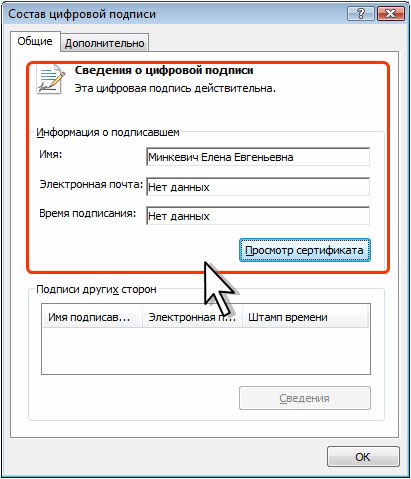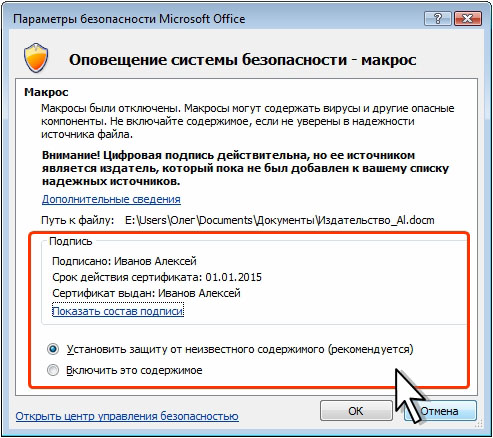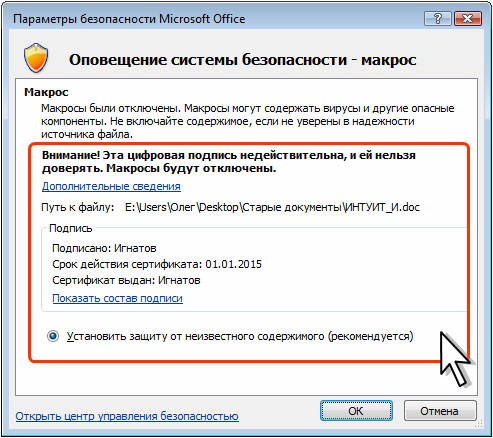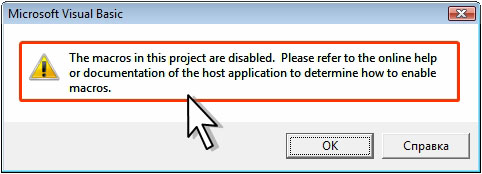| Обьясните, как отписаться от курса? |
Безопасность и макросы
Для просмотра цифровой подписи макроса щелкните ссылку Показать состав подписи. Для просмотра сертификата, использовавшегося при создании цифровой подписи, в окне Состав цифровой подписи нажмите кнопку Просмотр сертификата ( рис. 8.13).
Если автор макросов известен и заслуживает доверия, и есть уверенность, что открываемый файл содержит нужные макросы, можно установить переключатель Доверять всем документам от этого издателя (см. рис. 8.12). В этом случае автор (издатель) макросов будет добавлен в список надежных издателей. Макросы в файле будут доступны для использования. В дальнейшем файлы с макросами от этого автора будут открываться без уведомления.
Для того чтобы макросы в этом документе были доступны для использования, установите переключатель Включить это содержимое (см. рис. 8.12). В этом случае автор макросов не будет добавлен в список надежных издателей. В последующем при открытии этого файла, а также других файлов этого автора будет выходить панель сообщений с уведомлением о наличии макросов (см. рис. 8.11).
Для того чтобы продолжить работы с документом без использования макросов установите переключатель Установить защиту от неизвестного содержимого (рекомендуется) (см. рис. 8.12).
Если макрос подписан действующей цифровой подписью, но созданной с использованием сертификата, который не установлен в хранилище доверенных корневых сертификатов, появится соответствующее окно ( рис. 8.14).
Примерно такое же окно появится, если макрос не подписан цифровой подписью ( рис. 8.15).
В этой ситуации следует установить переключатель Установить защиту от неизвестного содержимого (рекомендуется), чтобы отказаться от использования неизвестных макросов.
Если есть уверенность в надежности источника данного файла, можно установить переключатель Включить это содержимое, чтобы макросы в этом документе были доступны для использования.
Если макрос подписан недействительной цифровой подписью, появится соответствующее окно ( рис. 8.16).
В этой ситуации использовать макросы невозможно. Если есть уверенность в надежности источника данного файла, можно закрыть файл, установить низкий уровень безопасности (параметр Включить все макросы (не рекомендуется, возможен запуск опасной программы) в окне Центр управления безопасностью в категории Параметры макросов (см. рис. 8.9)) и заново открыть файл.
При попытке запуска отключенного макроса появится соответствующее сообщение ( рис. 8.17). Для продолжения работы нажмите кнопку ОК.